Esiste un numero praticamente infinito di strumenti tra cui scegliere quando si tratta di ridimensionare le immagini. Il tuo desktop Windows 10 o Chromebook dispone già della maggior parte di questi utili strumenti, quindi puoi modificare rapidamente le tue immagini senza pagare costosi software di editing che occupano prezioso spazio di memoria.
Contenuti
- Windows 10
- Mac OS
- Sistema operativo Chrome
- Web (Pixlr X)
Video consigliati
Facile
15 minuti
Desktop Windows o Chromebook
Windows 10, Anteprima in MacOS o Galleria nell'app Chrome OS
Questa guida ti mostrerà come ridimensionare un'immagine utilizzando Foto in Windows 10, Anteprima in MacOS e Galleria in Chrome OS. Nel caso in cui non sei un fan di queste app, forniremo anche le istruzioni per un client basato sul web.
Ulteriori letture
- Il miglior software gratuito di fotoritocco
- Il miglior software di disegno gratuito
- I migliori laptop per il fotoritocco

Windows 10
Passo 1: Fare clic con il tasto destro sull'immagine e selezionare Aperta con seguito da Fotografie.
Passo 2: Clicca il Tre punti pulsante situato nell'angolo in alto a destra dell'app.

Imparentato
- Recensione della beta pubblica di macOS Sonoma: molto più che semplici salvaschermi
- In che modo macOS Sonoma potrebbe correggere i widget o peggiorarli ulteriormente
- Apple ha appena dato ai giocatori Mac un grande motivo per essere entusiasti
Passaggio 3: Selezionare Ridimensionare nel menu a discesa.
Passaggio 4: Viene visualizzata una finestra popup. Seleziona una delle tre dimensioni preimpostate (mostrate a sinistra). Altrimenti clicca Definire dimensioni personalizzate per una dimensione specifica. Viene visualizzata un'altra finestra pop-up (mostrata a destra).
Passaggio 5: Per mantenere le proporzioni, fare clic sulla casella accanto a Mantenere le proporzioni.
Quando inserisci un numero in una delle caselle, l'altra casella regolerà automaticamente il suo numero in proporzione al numero appena inserito. Se le proporzioni non sono importanti, non selezionare la casella e inserisci i numeri in entrambe le caselle.
Passaggio 6: Fare clic sul viola Salva copia ridimensionata pulsante.

Mac OS
Passo 1: Fare clic con il tasto destro sull'immagine e selezionare Aprire. Se Anteprima non è il visualizzatore di immagini predefinito, seleziona Aperta con seguito da Anteprima Invece.
Passo 2: Selezionare Utensili sulla barra dei menu.
Passaggio 3: Selezionare Regola dimensione nel menu a discesa.
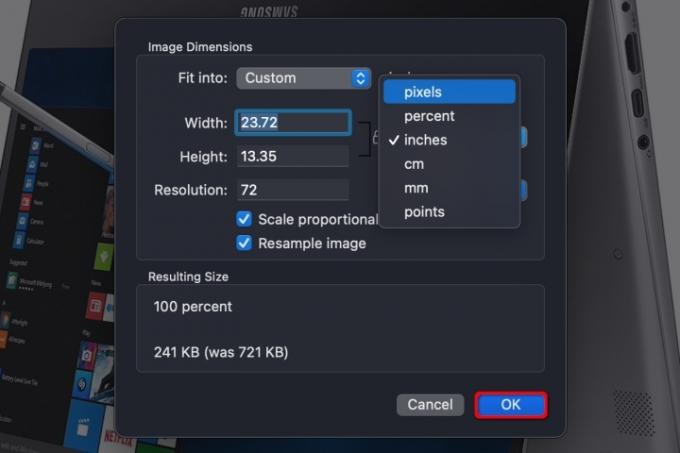
Passaggio 4: Inserisci le informazioni su larghezza e altezza. Potrebbe essere necessario cambiare il tipo di dimensione, ad esempio passare da pollici a pixel, come mostrato sopra. In alternativa, è possibile selezionare una dimensione preimpostata facendo clic sulle frecce accanto a Entrare in.
Passaggio 5: Fare clic sul blu OK pulsante per confermare la nuova dimensione.

Passaggio 6: Per salvare l'immagine ridimensionata, selezionare File sulla barra dei menu.
Passaggio 7: Selezionare Salva.
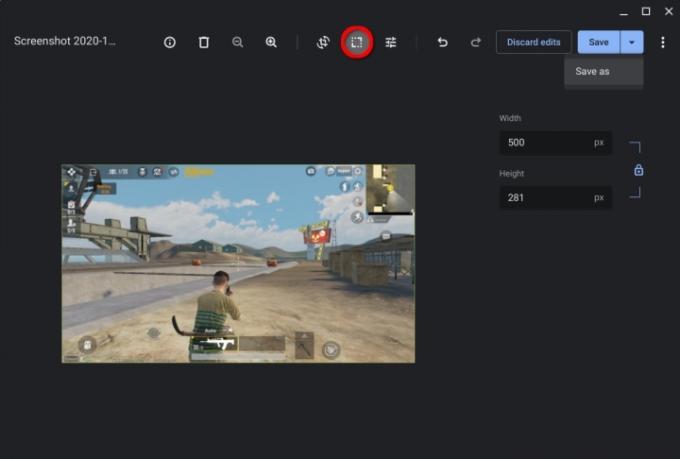
Sistema operativo Chrome
Passo 1: Fare clic con il tasto destro sull'immagine e selezionare Apri con Galleria nel menu a comparsa. In alternativa, se Galleria non è il visualizzatore di immagini predefinito, seleziona Aperta con seguito da Galleria.
Passo 2: Clicca il Ridimensionare pulsante in alto.
Passaggio 3: Inserisci la larghezza e l'altezza. Clicca il Catena icona per sbloccare le proporzioni, se necessario.
Passaggio 4: Fare clic sul blu Salva pulsante. In alternativa, fare clic sul blu Freccia in giù selezionare Salva come se non vuoi alterare l'immagine originale.

Web (Pixlr X)
Passo 1: Vai a Pixlr X.
Passo 2: Fare clic sul blu Apri immagine pulsante.
Passaggio 3: Trovare il Proprietà pulsante visualizzato a sinistra e fare clic su di esso.
Passaggio 4: Apri il menu a discesa e seleziona Ridimensiona l'immagine.

Passaggio 5: Inserisci la larghezza e l'altezza. Facendo clic su Vincolare le proporzioni l'interruttore ti consentirà di bloccare e sbloccare le proporzioni.
Passaggio 6: Fare clic sul blu Fare domanda a pulsante.
Passaggio 7: Trova il blu Salva pulsante in basso e fare clic su di esso.

Passaggio 8: Inserisci il nome del file, seleziona il tipo di file preferito e regola la qualità secondo necessità. Una volta che tutto è come lo desideri, fai clic sul blu Scaricamento pulsante.
Raccomandazioni degli editori
- Come stampare da un Chromebook: nel modo più semplice
- Come combinare file PDF su Windows, macOS o sul Web
- Di quanta RAM hai bisogno?
- Come salvare una pagina web come PDF
- Hai un iPhone, iPad o Apple Watch? Devi aggiornarlo adesso
Migliora il tuo stile di vitaDigital Trends aiuta i lettori a tenere d'occhio il frenetico mondo della tecnologia con tutte le ultime notizie, divertenti recensioni di prodotti, editoriali approfonditi e anteprime uniche nel loro genere.




